苹果手机已经成为了现代人生活中不可或缺的一部分,有时候我们会遇到一些问题,例如如何在苹果手机上打开压缩文件。压缩文件是一种常见的文件格式,它可以将多个文件或文件夹压缩成一个单一的文件,方便传输和存储。苹果手机并没有内置的解压缩功能,这就让很多人束手无策。我们该如何直接打开压缩文件呢?接下来我将为大家介绍几种简单有效的方法,帮助大家轻松解决这个问题。
如何在苹果手机上打开压缩文件
方法如下:
1.首先下载好“Documents”软件,在应用商店里可以免费下载。接着找到收到的压缩文件,点击进入,如下图所示。
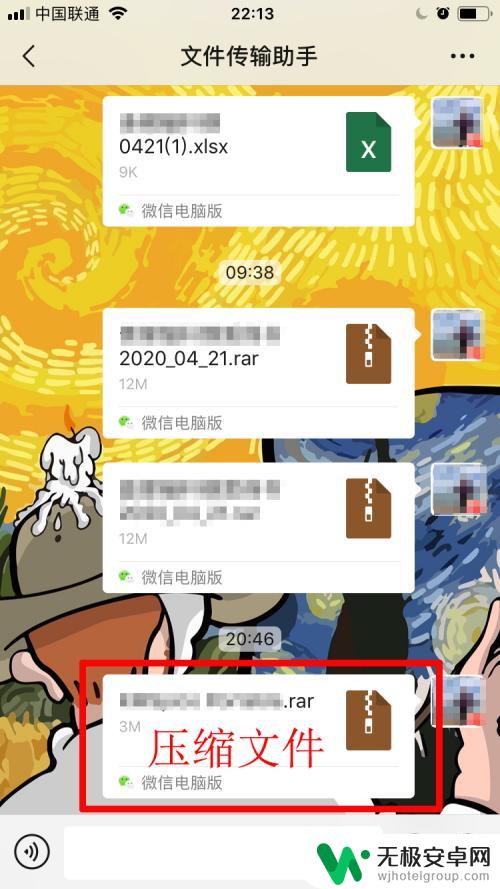
2.然后点击“用其他应用打开”。如下图所示。
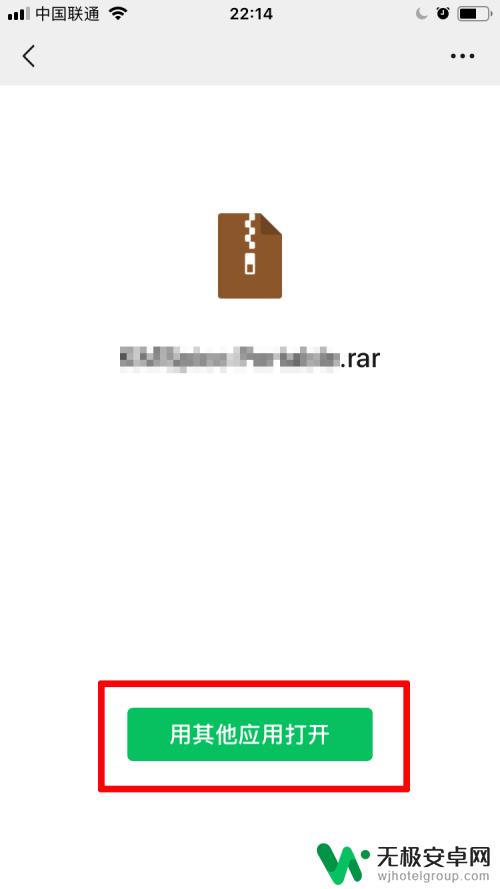
3.在弹出的窗口中选择“拷贝到Documents”。如下图所示。
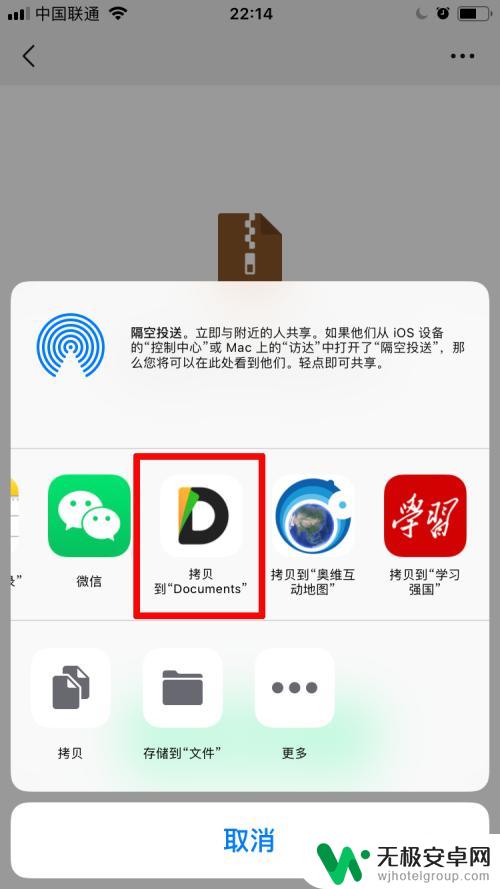
4.接着自动跳转到Documents软件中,点击该压缩文件。如下图所示。
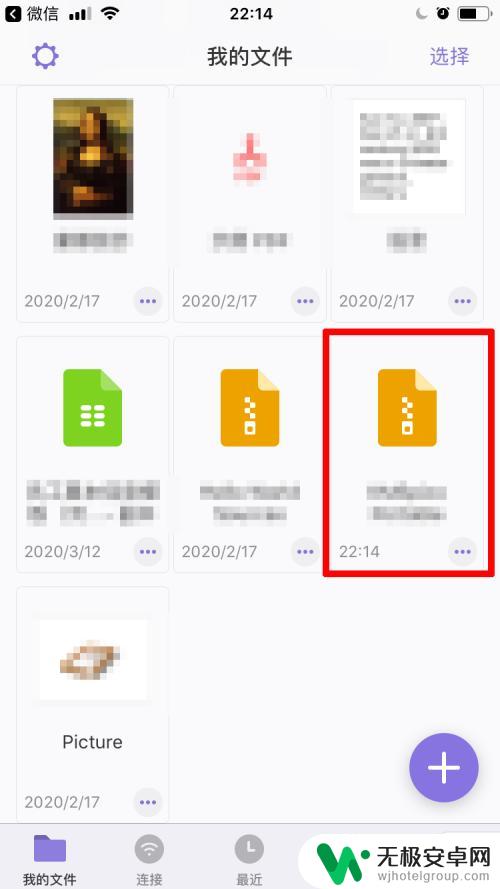
5.可以看到压缩文件正在解压缩中,如下图所示,耐心等待即可。
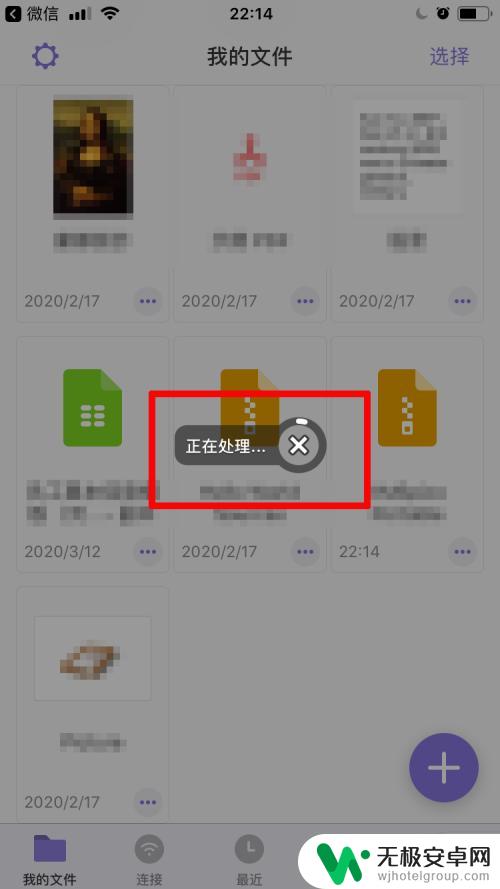
6.解压缩完后,会出现一个和压缩文件名称一样的文件夹,如下图所示。
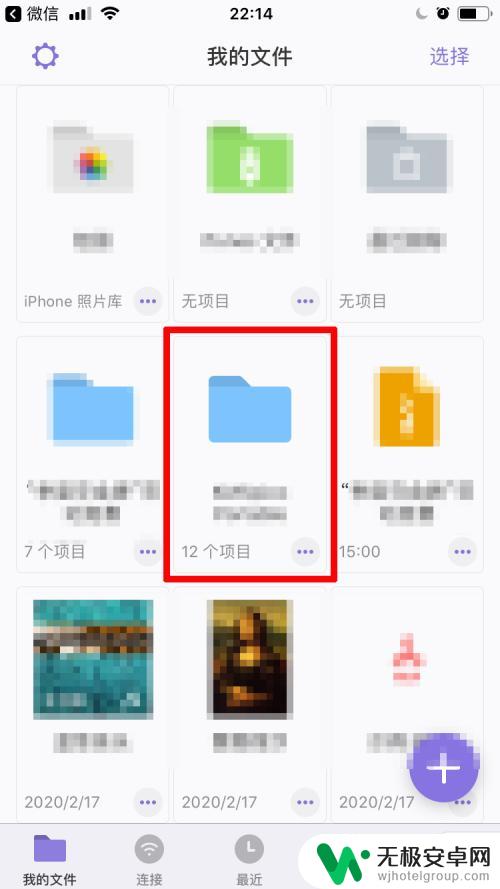
7.点击该文件夹,可以看到压缩文件里的文件都可以正常使用了。如下图所示。
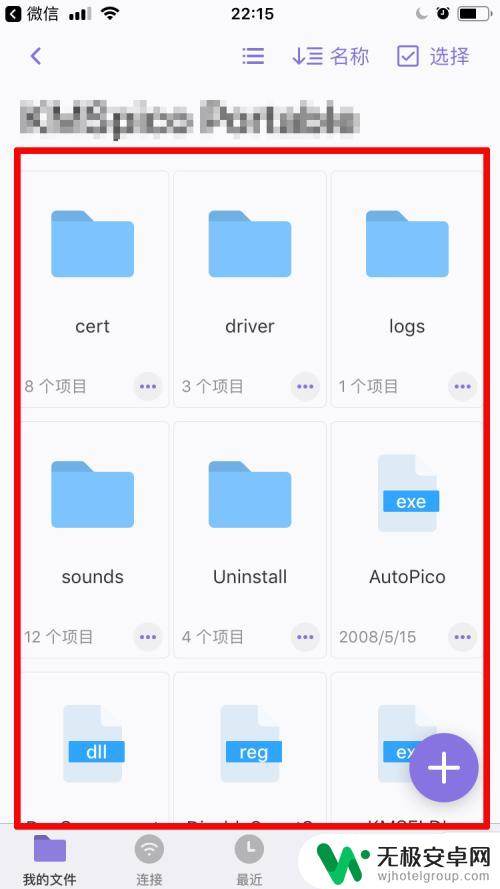
以上就是苹果手机如何直接打开压缩文件的全部内容,如果你遇到这种情况,可以按照以上步骤解决,非常简单快速。










